Das Gecon Remote IO kann keine Impulse von S0 Zählern lesen!
## Anlegen des Bausteins * Gehen Sie in die *Geräteeinstellungen* und dort mit *Weiter* auf Seite 2 * Wählen Sie *Remote IO* aus und legen mit dem *Grünen Plus* ein neues Remote IO an * Wählen Sie *Gecon Erweiterung* [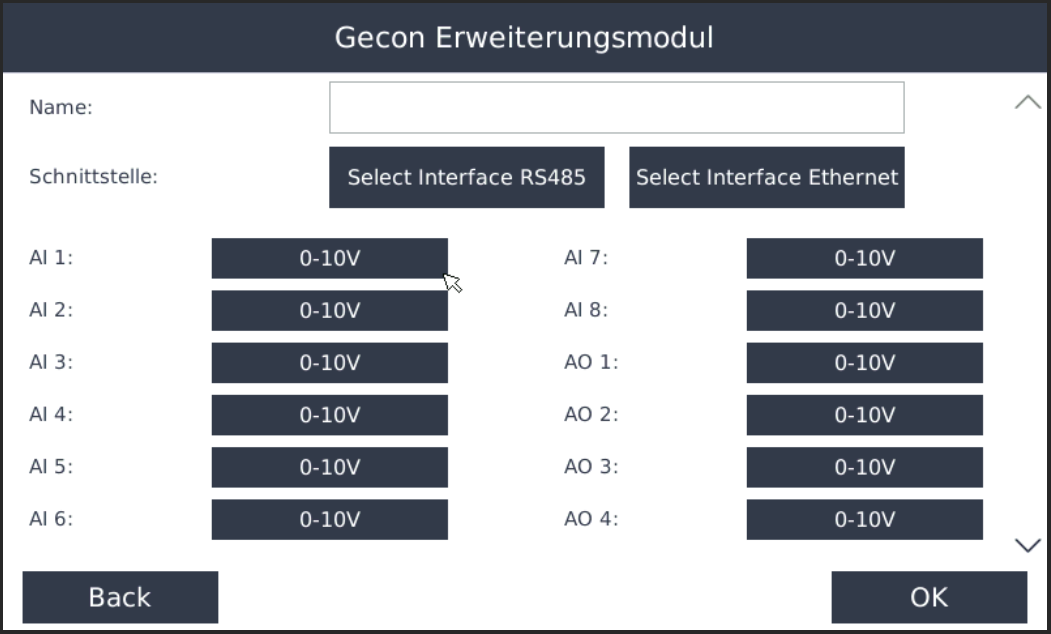](https://wiki-test.ecodata-sl.de/uploads/images/gallery/2024-01/DS3F2tHlMUvdpmgH-image-1705659773111.png) **Name** Legen Sie einen Namen für das Gerät fest **Schnittstelle** Wenn Sie das Gerät per BUS angeschlossen haben können Sie durch drücken des Buttons *Select Interface RS485* eine Bussuche starten. Wählen Sie anschließend das Gerät aus. Wenn Sie das Gerät per Netzwerk einbinden wollen, wenden Sie sich an den **Support** **AI/AO** Hier legen Sie für jeden Analogeingang und jeden Analogausgang einen Wert aus **Setze Busadresse** Hier können Sie die Busadresse für das Gerät verändern. Achtung jede Busadresse darf nur einmal pro BUS vergeben werden **Setze IP /Subnetmask** Hier können Sie eine IP Adresse für das Gerät setzen. Bitte hierfür mit dem Support Kontak aufnehmen : support@ecodata-sl.de **Anschließend finden Sie die neuen Ein- und Ausgänge unter RemoteIO bei Ihren Regelbausteinen** [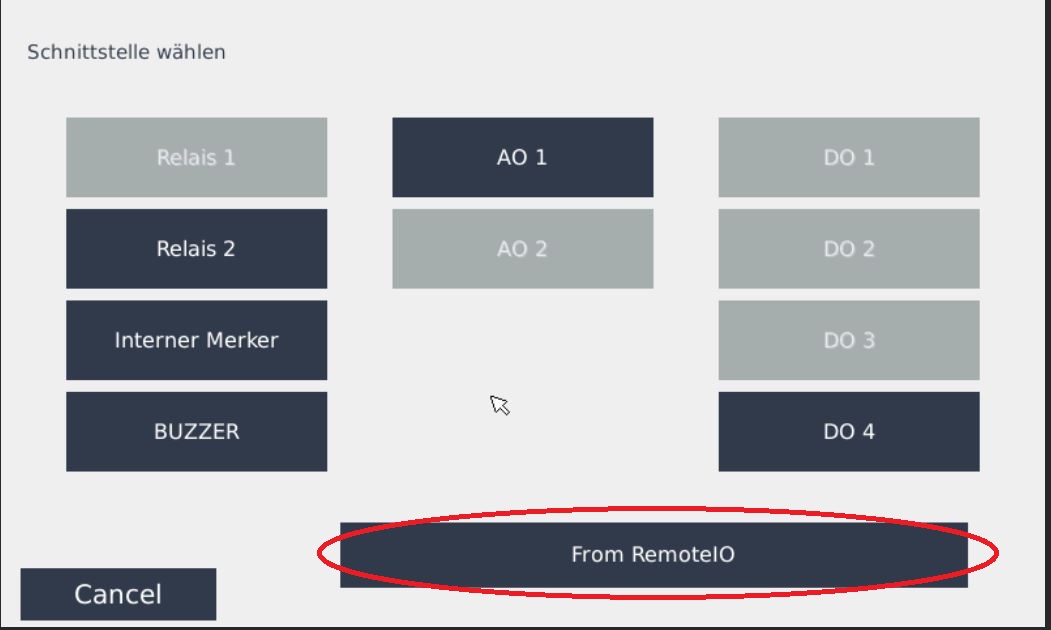](https://wiki-test.ecodata-sl.de/uploads/images/gallery/2024-01/y6Zme8ShU5AZCtvZ-image-1705655954260.JPG) **Bestätigen Sie mit 2 mal *OK* und anschließend mit *Speichern*** ### Verkabelungs Beispiel [Remote IO 8DO 8DI 8AI 4AO TCP_485_.pdf](https://anleitung.smart-dog.eu/attachments/10)